Egy ajánlott filmet szeretne megnézni a számítógépén, de a felirat nincs szinkronban a videóval. Időbe telik a szerkesztés, és egyszerű javításra van szüksége, hogy élvezze a filmet. Az a jó A VLC meg tudja oldani a felirat késéseket Windows és Mac rendszeren, de útmutató nélkül bonyolult lehet. Olvassa el itt, és kövesse a lépésenkénti utasításokat a feliratok szinkronizálásához a filmhez.
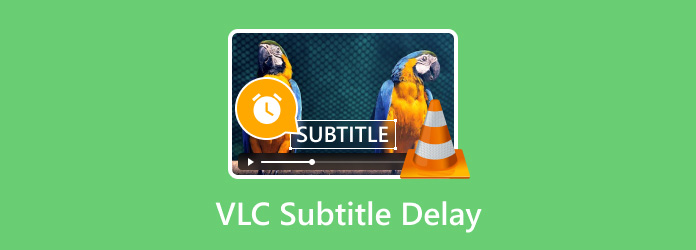
- 1. rész: Feliratok szinkronizálása VLC-ben számítógépen
- 2. rész. VLC App feliratok szinkronizálása mobiltelefonokon
- 3. rész. A legjobb módszer a VLC-feliratok késleltetésének elkerülésére
- 4. rész. GYIK a VLC feliratok késleltetésével kapcsolatban
1. rész. Feliratok szinkronizálása VLC-ben számítógépen
.Bővített beállítások
Az első használható módszer a médialejátszó beépített kiterjesztett beállításai. Ki kell használnia a szinkronizálási lehetőséget a feliratok időzítésének beállításához a VLC-n. Íme a részletes lépések:
1. lépés. Indítsa el a VLC Media Player programot a számítógépén, és töltsön fel egy videofájlt a programba. Lépjen az Eszközök menübe, és kattintson a gombra Pályaszinkronizálás választási lehetőség.
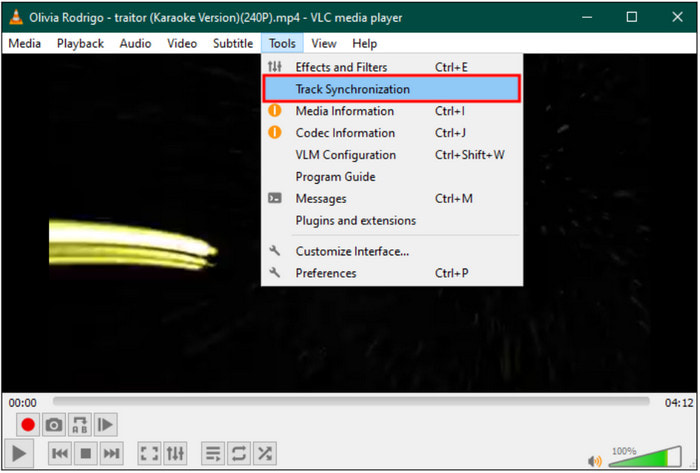
2. lépés. Tól Beállítás és effektusok ablakban lépjen a Szinkronizálás fülre, és folytassa a Feliratok/Videó részhez. Menj a Feliratsáv szinkronizálása opciót, és állítsa be a feliratok sebességét a videónak megfelelő érték megadásával.
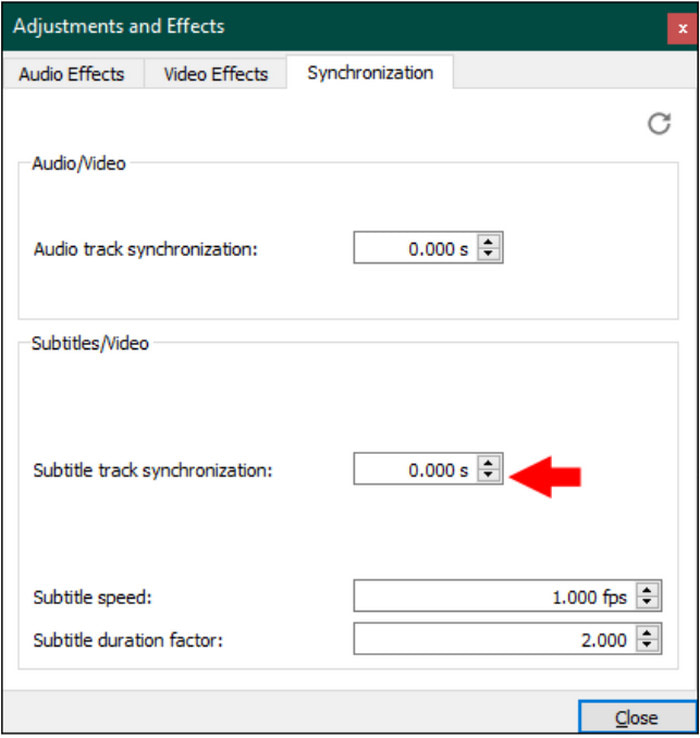
A VLC sávszinkronizálása egy nagyszerű módszer, amely gondoskodik a szinkronon kívüli feliratokról. Az egyetlen probléma az, hogy a videó feliratainak sebességének és időzítésének helyes beállításához néhány próbálkozás szükséges.
Parancsikonok
A VLC Media Player feliratkésleltetésének egyszerű megváltoztatásához támaszkodhat a gyorsbillentyűkre. Ezek a billentyűparancsok a billentyűzeten lévő billentyűk kombinációja, amelyek segítenek növelni vagy csökkenteni a feliratokat a videón. Ellenőrizze a következő lépéseket a parancsikonok használatához Windows és Mac rendszeren:
ablakok
Nyissa meg a VLC-t, és töltsön be egy videót. A videó lejátszása után már csak a G és a H gombokra lesz szüksége a felirat késleltetésének javításához. Sajtó G a felirat sebességének növeléséhez vagy nyomja meg a gombot H hogy késleltesse. Továbbra is nyomja meg a gyorsbillentyűket, amíg a felirat végül megegyezik a videóval.
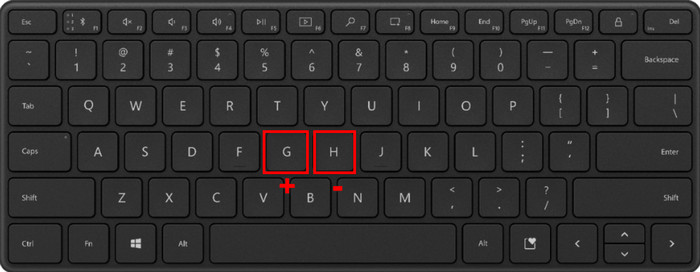
Mac
Indítsa el a médialejátszót az asztalon, és nyisson meg egy filmet. Ismét csak két gyorsbillentyűre lesz szüksége a feliratok késleltetéséhez vagy felgyorsításához. Nyomja meg a H gombot a feliratok sebességének növeléséhez, vagy nyomja meg a gombot J csökkenteni.
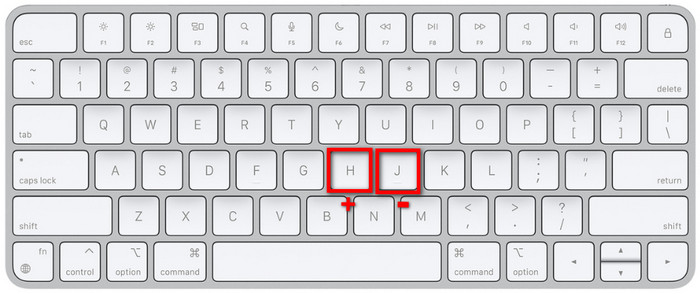
Ez egy jó módja annak, hogy bonyolult beállítások nélkül javítsa ki a késleltetett feliratokat VLC-n. Azonban vegye figyelembe, hogy a felirathoz beállított sebesség csak lejátszás közben érvényes. A médialejátszó bezárása után visszaállítja a feliratok szinkronizálását.
2. rész. Szinkronizálja a VLC-alkalmazások feliratait mobiltelefonokon
Tudtad, hogy megteheted VLC-ben használj feliratokat Androidon és iOS-en? Az alkalmazás verziója szintén ingyenes, és csodálatos funkciókat kínál a telefonos lejátszáshoz. Sajnos a késleltetett feliratok elkerülhetetlenek, de a médialejátszó alkalmazásban van rá megoldás. Módosítsa a felirat késleltetését VLC-n a következő utasítások szerint:
1. lépés. Futtassa a VLC alkalmazást a telefonján, és nyisson meg egy videót. A képernyő gombos részén található interfészvezérlőknél érintse meg a Beszéd léggömb ikon.
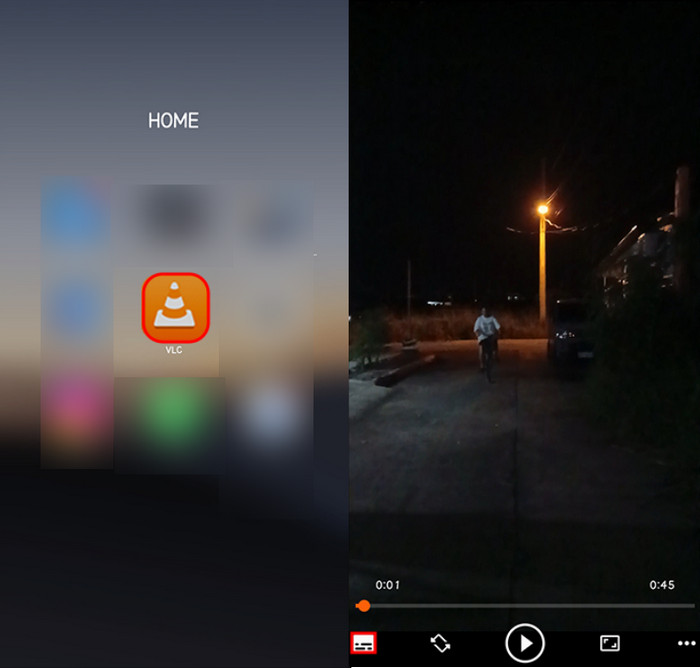
2. lépés. Amikor megjelenik a menü, érintse meg a gombot Feliratok opció. Alatta válassza a Felirat késleltetése lehetőséget. Ennek megfelelően késleltetheti vagy felgyorsíthatja a feliratozást.
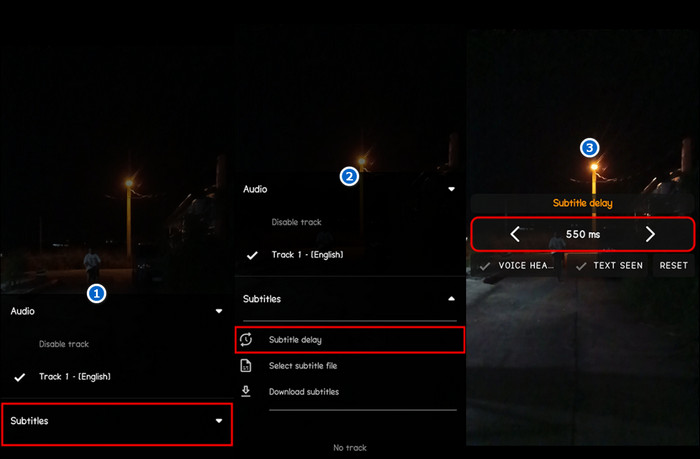
A Felirat késleltetése opcióval a VLC-n ismét egyszerű megoldást kínál a nem szinkronizált feliratokhoz. A feliratokon kívül ez az opció a hang sebességét is beállíthatja a videóhoz.
3. rész A legjobb módszer a VLC-feliratok késleltetésének elkerülésére
Néha a VLC okozza a problémát, és ezért szinkronon kívüli feliratot hoz létre a videóhoz. Ennek elkerülése érdekében javasoljuk a használatát Blu-ray Master ingyenes Blu-ray lejátszó filmek streameléséhez az asztalon. Nemcsak Blu-ray videókat játszik le, hanem a médialejátszó is elég rugalmas ahhoz, hogy különféle formátumokat streameljen, beleértve a 2D/3D DVD-t, WMV-t, MP4-et, HEVC-t, MKV-t stb. Hangsávokat és feliratokat is hozzáadhat az élvezetes lejátszáshoz. Ezenkívül a Blu-ray lejátszó hozzáférhet a régiókódokkal ellátott lemezek tartalmához, amelyek támogatják az A, B és C régiókat a nagyfelbontású szórakoztatás érdekében. Ez valóban a legjobb ingyenes alternatíva a VLC számára Windows 11/0 és Mac OS Sonoma rendszeren.
- Azonnal szinkronizálja a hangot és a feliratokat egy filmhez lejátszás közben.
- Lehetővé teszi a felhasználók számára, hogy különböző feliratokat válasszanak SRT, SUB vagy SSA formátumban.
- A videó képernyőméretének kezelése teljes képernyőn, félképernyőn és egyéni módban.
- Beépített deinterlace és effektusok a vizuális minőség javítása érdekében.
1. lépés. Kattintson az Ingyenes letöltés gombra az ingyenes Blu-ray lejátszó letöltéséhez Windows vagy Mac rendszeren.
Ingyenes letöltés
Windowshoz
Biztonságos letöltés
Ingyenes letöltés
macOS számára
Biztonságos letöltés
Futtassa a szoftvert, és töltsön fel egy videót. Kattintson a Nyissa meg a lemezt gombot a tartalom betöltéséhez DVD- vagy Blu-ray lemezről. Vagy kattintson a Fájl megnyitása gombot digitális fájl importálásához.

2. lépés. A médialejátszó azonnal elkezdi lejátszani a videót szinkronizált felirattal. Használja a lejátszásvezérlőket a videó szüneteltetéséhez, lejátszásához vagy gyors előretekeréséhez.

3. lépés A VLC-hez hasonló késleltetés elkerülése érdekében lépjen a Videó fülre, és válassza a Felirat opciót. Kiválaszthatja a videóhoz illő feliratformátumot. Most már élvezheti a videó megtekintését számítógépén.
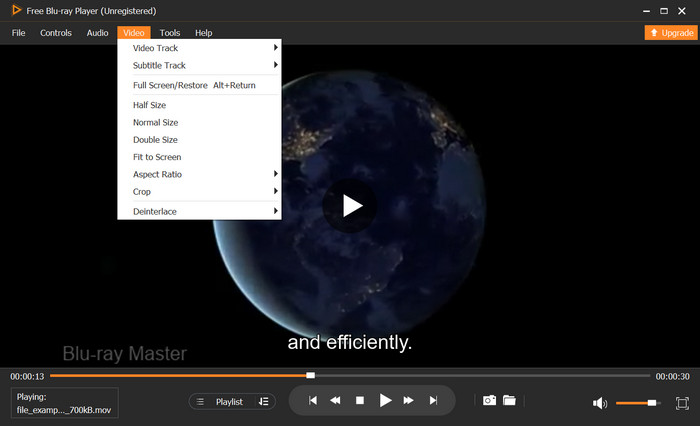
Az ingyenes Blu-ray lejátszóval a VLC-től eltérően késedelem nélkül streameli a videót feliratokkal. Ezenkívül hatékony a kiváló minőségű lejátszáshoz Windows és Mac rendszeren akár 4K-ig pufferelés nélkül.
4. rész. GYIK a VLC feliratok késleltetésével kapcsolatban
-
Miért késik mindig a felirat?
Néhány megfontolandó ok a helytelen képkockasebesség, a kódolási folyamat során fellépő problémák, valamint a médialejátszónak nehézségei vannak a videó vagy a feliratok feldolgozásában. Ezek az okok késleltetett feliratokat eredményeznek.
-
Hogyan lehet visszaállítani az audio késleltetést VLC-ben?
Ha a VLC Android-verzióját használja, módosíthatja vagy visszaállíthatja a hangkésleltetést a probléma megoldásához. Nyissa meg az alkalmazást, és érintse meg a Szövegbuborék ikont az interfész vezérlői közül. Válassza a Hang késleltetés opciót, és érintse meg a + vagy - gombot a visszaállításhoz VLC hang késleltetés.
-
Mi az audio késleltetés gyorsbillentyűje VLC-ben?
A hangkésleltetés egyszerű beállításához a VLC asztali verzióján töltsön fel egy videót. Lejátszás közben nyomja meg a J gombot a billentyűzeten a sebesség növeléséhez. Nyomja meg a K gombot a hang csökkentéséhez vagy lassításához.
Becsomagolás
A A cikkben található megoldások hatékonyan javíthatják a VLC feliratozási késleltetését. Bár a médialejátszónak van néhány módszere a feliratok késleltetésére, lesz egy pont, ahol túlmutat a probléma megoldásán. Tehát alternatívaként használja az ingyenes Blu-ray lejátszót nézz 1080p filmeket felirat vagy hang késleltetés nélkül. A legjobb minőségben streameli a videókat, garantáltan késések és késések nélkül az asztalon.
Továbbiak a Blu-ray Mastertől
- Konkrét útmutató az AVI-videók MP4-re konvertálásához VLC-vel
- Konkrét útmutató a VLC-fájlok gyors MP4-re konvertálásához
- Átfogó útmutató a videó megfelelő elforgatásához VLC Media Playerben
- Részletes oktatóanyag arról, hogyan vágja le a VLC videót és annak alternatívája
- Hogyan lehet megoldani a VLC audio késleltetést és a legjobb megoldást
- Videóvágás VLC-ben: Lépésről lépésre

